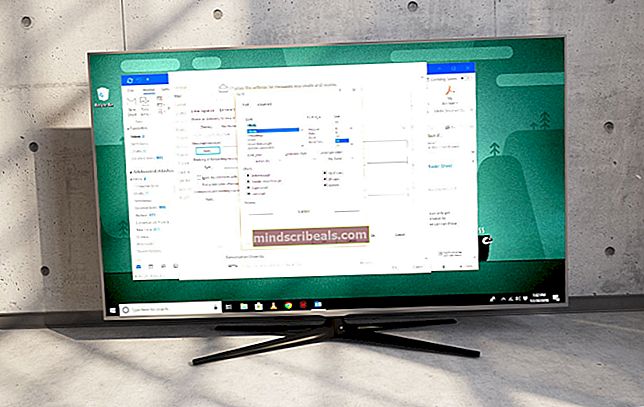Slik løser du COD Advanced Warfare ‘Error Code 8224’
Noen Call of Duty: Advanced Warfare-brukere støter påFeilkode 8224‘Når de prøver å hoppe i et flerspillerspill. De fleste berørte brukere rapporterer at de kan delta i co-op exo-survival-spill helt fint, bare vanlig flerspiller påvirkes av dette problemet.

Etter å ha undersøkt dette problemet, viser det seg at det er flere forskjellige vanlige scenarier som kan bidra til at denne spesielle feilkoden vises. Her er en kortliste over potensielle skyldige som er kjent for å forårsake feilkoden 8224 i Call of Duty Advanced Warfare:
- Utbredt serverproblem - Det er et kjent faktum at denne spesielle feilkoden også kan oppstå på grunn av et spesifikt eller multiplatformt serverproblem. Hvis dette scenariet er aktuelt, er det eneste du kan gjøre å bekrefte serverproblemet og vente på at de kvalifiserte utviklerne skal løse problemet.
- Lagre informasjonsfeil - Hvis du støter på dette problemet på en PlayStation 4, har du kanskje å gjøre med en informasjonsfeil i butikken. For å løse dette problemet, må du åpne PS4 Store og vente på at all relevant informasjon skal lastes inn før du går tilbake til spillet og prøver på nytt.
- Temp fil korrupsjon - Det er også mulig at en midlertidig fil opprettet av spillet ender med å forårsake akkurat dette problemet. Hvis dette scenariet er aktuelt, bør du kunne løse dette problemet ved å starte PCen på nytt eller sykle enheten din (hvis du støter på dette problemet på en konsoll).
- TCP eller IP inkonsekvens - Hvis du begynner å legge merke til lignende problemer med andre spill, bør du begynne å vurdere det faktum at du kanskje har å gjøre med en TCP- eller IP-inkonsekvens. Hvis dette scenariet er aktuelt, bør du kunne løse problemet ved å starte på nytt eller tilbakestille ruteren.
Metode 1: Sjekke for serverproblemer
Før du prøver noen av de andre løsningene nedenfor, bør du starte denne feilsøkingsveiledningen ved å sikre at spillet for øyeblikket ikke er midt i et utbredt serverproblem som påvirker spill for flere spillere.
Hvis du mistenker at dette scenariet kan være aktuelt, bør du starte med å sjekke dedikert Activision-statusside hvor du kan se om spillet for øyeblikket håndterer serverproblemer.

Når du har åpnet statussiden fra favorittleseren din, bruker du rullegardinmenyen øverst til høyre på siden og endrer den til Call of Duty Advanced Warfare fra hurtigmenyen.
Når du har valgt riktig spill, kan du se om nettstedet for øyeblikket rapporterer om noen problemer. Hvis spillet har en grønn hake (Online), betyr det at det for øyeblikket ikke er noen serverproblemer som påvirker spillet.
Men husk at dette problemet også kan oppstå hvis det er et problem med den elektroniske komponenten på plattformen du for øyeblikket spiller på. Heldigvis kan du også sjekke dette ved å klikke på plattformen din under Serverstatus etter nettverk.
Ved å klikke på plattformen du støter på 8224-feilkoden på, kan du se om det er noen underliggende problemer som kan påvirke Call of Duty Advanced Warfare.

Merk: Hvis en av statussidene du bekreftet for øyeblikket rapporterer serverfeil, bør du også sjekke tredjeparts tjenester som DownDtector eller IsItDownRightNow for å se om andre spillere i ditt område også rapporterer den samme 8224 feilkoden.

Hvis du har lykkes med et serverproblem fra listen over potensielle skyldige, kan du gå ned til den første mulige løsningen nedenfor.
Metode2: Tvinge butikkinformasjon til å lastes inn (kun PS4)
Hvis du støter på dette problemet på en PS4-konsoll, er sjansen stor for at du har å gjøre med en merkelig feil der vennelisteinformasjonen ikke lastes inn, slik at den sosiale menyen til Call of Duty Advanced Warfare ikke kan fylles ut.
Heldigvis har et par berørte brukere klart å finne en løsning på dette problemet - Alt du trenger å gjøre er å sette spillet i bakgrunnen, og deretter åpne Store-komponenten fra hovedinstrumentet og vente på at den skal lastes opp helt.

Når all relevant butikkinformasjon er fulladet, eksisterer butikken, går tilbake til spillet og gjentar handlingen som tidligere forårsaket feilen.
Hvis den samme feilkoden fremdeles oppstår, kan du gå ned til neste potensielle løsning nedenfor.
Metode 3: Tilbakestilling eller motorsykling
Ifølge noen berørte brukere kan dette problemet også oppstå på grunn av en slags ødelagt midlertidig fil som ender med å forstyrre forbindelsen mellom spillserveren og COD AW. Dette er bekreftet å skje på PC, Xbox One og Playstation 4.
På PC har noen brukere som tidligere så 8224-feilkoden, klart å løse dette problemet ved å starte datamaskinen på nytt. Som det viser seg, vil dette ende opp med å rydde tempdata relatert til spillet, som i de fleste tilfeller vil løse problemet.
Hvis du ser feilkoden på en konsoll, følger du en av underveiledningene nedenfor for å sirkulere konsollen:
A. Power-sykling Playstation 4-konsoll
- Med PlayStation-konsollen helt slått på, trykk og hold på strømknappen på konsollen og hold den nede til du fysisk kan høre konsollviftene slå av.

- Etter at konsollen er slått av, trekker du strømledningen fysisk ut av stikkontakten og venter et minutt eller så for å la strømkondensatorene tømme helt.
- Når denne perioden er gått, kobler du konsollen tilbake til en strømkilde og starter den opp konvensjonelt.
- Etter at neste oppstart er fullført, start Call of Duty Advanced Warfare igjen og se om du fremdeles ender opp med å se den samme 8224 feilkoden når du prøver å bli med i et flerspillerspill.
B. Power-sykling Xbox One-konsoll
- Start med å sørge for at konsollen er slått på helt, og trykk og hold deretter på Xbox One-strømknappen på konsollen. Hold knappen inne i omtrent 10 sekunder eller til du ser den fremre LED-en blinke med jevne mellomrom.

- Vent et helt minutt før du slår konsollen på igjen på vanlig måte. Mens du venter, må du koble strømledningen fra stikkontakten og vente et minutt eller så for å tømme strømkondensatorene.
- Deretter starter du konsollen igjen konvensjonelt og er på utkikk etter den lengre animasjonssekvensen under neste konsollstart. Hvis du ser en lang oppstartsanimasjon (over 5 sekunder), er det en bekreftelse på at motorsyklusprosedyren var vellykket.

- Når oppstarten er fullført, start Call of Duty Advanced Warfare igjen og se om problemet nå er løst.
Hvis det samme problemet fremdeles oppstår, kan du gå ned til neste potensielle løsning nedenfor.
Metode 4: Start på nytt eller tilbakestiller ruteren
Hvis prosedyren for motorsykling ovenfor ikke tillot deg å løse problemet, og du allerede har bekreftet at du ikke har et utbredt serverproblem, er det mulig at du har å gjøre med en IP- eller TCP-inkonsekvens som påvirker din evne til å koble til spillserveren. Dette er enda mer sannsynlig hvis du for øyeblikket har lignende problemer med andre spill som inkluderer en flerspillerkomponent.
Hvis dette scenariet gjelder, bør du kunne løse dette problemet ved å starte det nåværende nettverket på nytt og tvinge ruteren din til å tilordne nye nettverksdata til enheten som utløser 8224 feil kode.
Trykk på for å utføre en omstart av nettverket PÅ AV for å kutte strømmen til ruteren. Deretter kobler du strømledningen fysisk fra og venter i 5 minutter for å gi strømkondensatorene nok tid til å lades ut, og sørg for at du begynner å tildele et annet IP-område.

Når denne perioden har gått, gjenopprett strømmen til ruteren din og trykk på strømknappen for å starte enheten igjen. Etter at internettilgang er gjenopprettet, gjenta handlingen som tidligere forårsaket problemet, og se om problemet nå er løst.
Hvis den samme 8224-feilkoden fremdeles oppstår, er den neste logiske tingen du bør gjøre å gå videre med en rutetilbakestillingsprosedyre.
Men før du starter denne operasjonen, må du huske at dette vil ende opp med å fjerne eventuelle tilpassede innstillinger som du tidligere har konfigurert for ruteren din. Hva dette vil gjøre er å returnere nettverksenheten til fabrikkstatus.
For å starte tilbakestillingsprosedyren, trenger du en skarp gjenstand som en liten skrutrekker eller et tannpirker for å trykke og holde på Nullstille på baksiden av ruteren.

Når operasjonen er fullført, kan du gjenopprette internettilgang og se om feilkoden nå er løst.
Merk: Husk at hvis Internett-leverandøren din bruker PPPoE, må du sette inn påloggingsinformasjonen din på nytt i ruterenes innstillinger for å gjenopprette forbindelsen.
Merkelapper call of duty